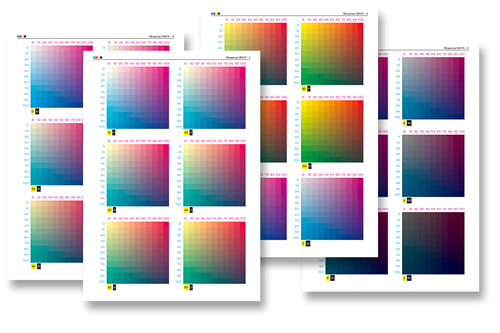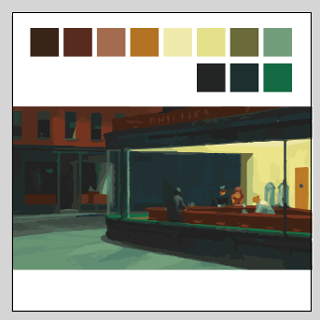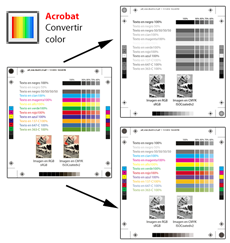Administración del color, calibración y colorimetría

Esta página es resumen sencillo de los conceptos generales sobre la gestión del color y sus elementos básicos. Además, es la cabecera de un buen número de apuntes y notas sobre la gestión de color. Algunas tienen muchos años, otras son recientes. Algunas son técnicas, otras (como ésta) son sencillas. Algunas de ellas son traducciones de trabajos de expertos extranjeros, otras son mías. Úsalas a tu mejor criterio.